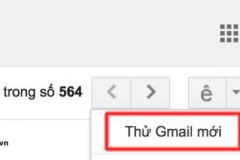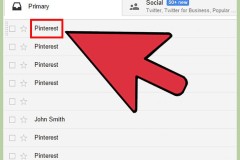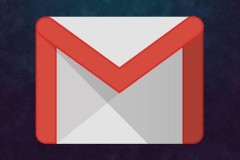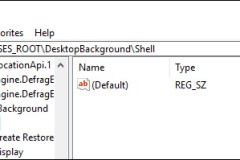Nếu bạn sử dụng Gmail trên Web và thường xuyên nhấp vào các liên kết email trên nhiều trang web mà lại khởi chạy trong ứng dụng Mail trên Mac thì chắc chắn bạn cảm thấy rất bực bội.
Một liên kết đang mở trong một ứng dụng email mà bạn không sử dụng có vẻ như là một vấn đề gây khó chịu.
Tải Gmail cho iOS
Do đó, trong bài viết này, TCN sẽ chỉ cho bạn cách thay đổi ứng dụng Mail mặc định thành Gmail web để khi bạn nhấp vào mọi liên kết sau này sẽ mở trong Gmail mà không phải trong ứng dụng Mail bạn không sử dụng. Cấu hình nhiều trình duyệt web phổ biến là Safari, Chrome và Firefox để sử dụng Gmail web như ứng dụng email mặc định là khá dễ dàng. Bạn chỉ cần thực hiện theo hướng dẫn trong bài viết sau đây.
1. Thiết lập Gmail web như là ứng dụng Mail mặc định trên Google Chrome
Để thiết lập Gmail web như là ứng dụng Mail mặc định trên Google Chrome, bạn thực hiện theo các bước sau:
- Khởi chạy Google Chrome trên Mac.
- Truy cập vào trang web Gmail và đăng nhập vào tài khoản của bạn.
- Sau đó, trong thanh địa chỉ của trình duyệt bạn sẽ thấy một biểu tượng giống như ảnh chụp dưới đây. Bạn click vào đó và chọn Allow > Done.
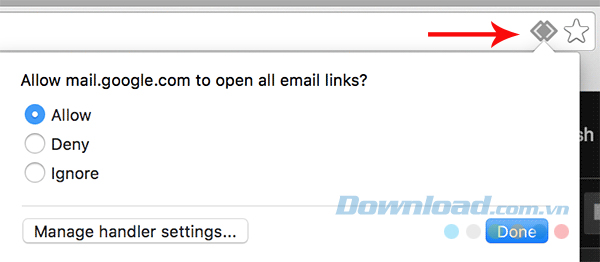
Những bước trên là để cho phép trang web Gmail mở tất cả các liên kết email và không chuyển hướng bạn đến ứng dụng Mail. Như vậy, bạn đã cấu hình Chrome mở tất cả các link email trong trang web Gmail thành công. Bạn có thể xác nhận điều đó bằng cách vào Chrome settings > Content settings và nhấp chuột vào Manage handlers... Bạn sẽ nhìn thấy mailto trong cột Type chuyển thành mail.google.com mà đó chính là trang web của Gmail.
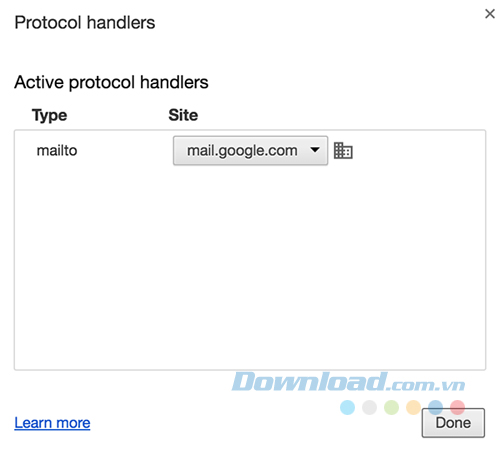
2. Thiết lập Gmail web như là ứng dụng Mail mặc định trên Mozilla Firefox
- Bạn thực hiện như sau để thiết lập Gmail web như là ứng dụng Mail mặc định trên Mozilla Firefox:
- Khởi chạy Firefox trên Mac.
- Click vào menu Firefox và chọn Preferences... để mở bảng điều khiển Firefox Settings. Đây là nơi mà tất cả các tùy chọn cấu hình Firefox “cư trú”.
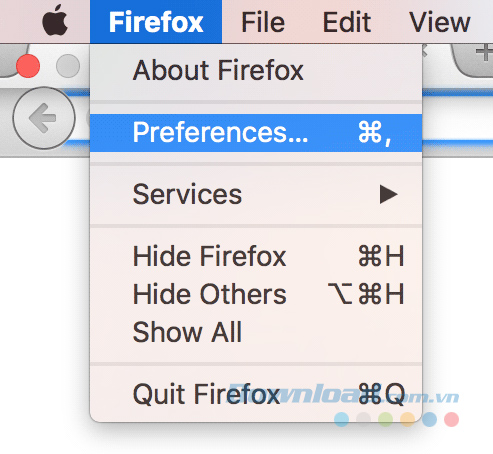
Khi bảng Preferences mở ra, bạn click vào tab Applications. Trong tab này, bạn sẽ tim thấy một Content Type hiển thị mailto và bên cạnh đó là một menu thả xuống, nơi bạn có thể chỉ định ứng dụng nào nên được sử dụng để mở loại nội dung này, ví dụ liên kết email.
Bạn chọn Use Gmail và điều đó sẽ thiết lập trang web Gmail như ứng dụng mail mặc định trên Firefox.
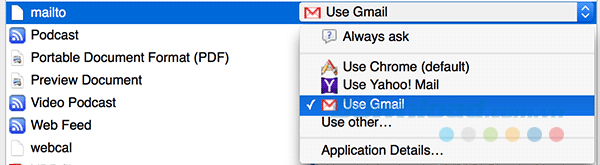
Từ bây giờ, tất cả mọi liên kết email mà bạn click vào trong Firefox sẽ được mở trong Gmail.
3. Thiết lập Gmail web như là ứng dụng Mail mặc định trên Safari
Không giống như Chrome và Firedox, Safari không cho phép bạn dễ dàng thêm một cấu hình mà xử lý các liên kết email. Để làm được điều này trên Safari, bạn sẽ cần một tiện ích mở rộng.
- Khởi chạy Safari và truy cập vào trang web mailto extension và download tiện ích mở rộng.
- Khi tiện ích mở rộng được tải xuống, bạn nhấp đúp chuột vào đó trong Finder để cài đặt.
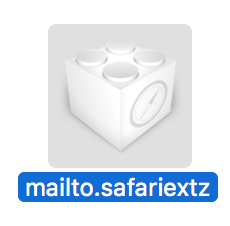
- Bạn sẽ nhận được một nhắc nhở rằng liệu bạn có muốn cài đặt tiện ích mở rộng đã được chọn hay không. Bạn click vào nút Trust để cho phép tiện ích được cài đặt.
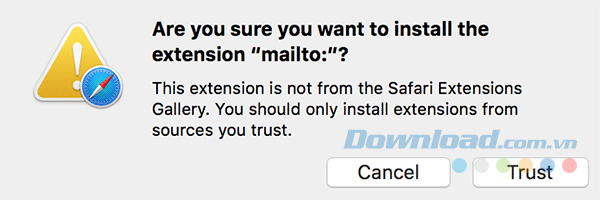
- Sau khi cài đặt xong, bạn sẽ nhìn thấy Options với một hộp kiểm. Bạn tích vào hộp đó để bật tùy chọn cho tiện ích.
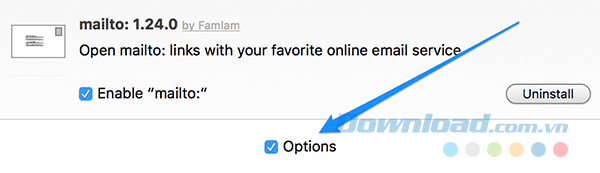
- Bây giờ, bạn sẽ nhìn thấy hàng loại các chương trình email mà bạn có thể sử dụng trong Safari để xử lý những liên kết email. Chọn Gmail từ danh sách và sau đó khởi động lại trình duyệt để thay đổi có hiệu lực.
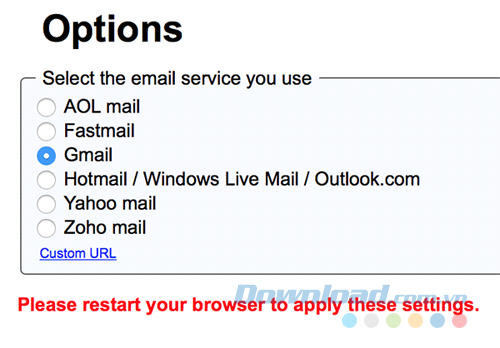
- Safari từ bây giờ sẽ mở mọi liên kết email trong trang web Gmail.
Tải Safari cho Mac
Nếu Gmail là ứng dụng email chính của bạn, hãy thiết lập trang web của Gmail làm trang web mặc định trong nhiều trình duyệt web trên Mac để mọi liên kết email của bạn mở trên đó mà không phải trong ứng dụng Mail gốc và hướng dẫn trên đây giúp bạn thực hiện chính xác điều đó.